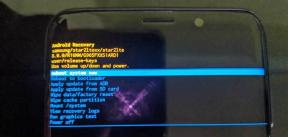Düzeltme: Demon's Souls PS5'te Gecikiyor
Miscellanea / / January 15, 2022
Sony Interactive Entertainment yayınladı Şeytanın ruhları Kasım 2020'de PlayStation 5 konsoluna özel bir aksiyon rol yapma video oyunudur. Bluepoint Games tarafından Japan Studio ile geliştirilmiştir ve lansmanından bu yana olumlu eleştiriler almıştır. Ancak, Demon's Souls oyununun oynandığına dair birden fazla rapor geliyor. gecikme PS5 konsolunda tamamen düzeltilmesi gereken bazı talihsiz oyuncular arasında.
Ancak oyun gecikmesi veya kekemelik sorunu ekranda görünüyor. PS5 konsol başından beri ve oyun geliştiricileri tam anlamıyla böyle bir sorun için kalıcı bir düzeltme sağlayamıyorlar. Pekala, PS5 oyun gecikme sorununun birkaç olası nedenden dolayı oldukça yaygın olduğunu belirtmekte fayda var. PlayStation 5 konsolu, tüm eski nesil ve PS5'e özgü oyunların üstesinden gelebilecek kadar güçlü olsa da, daha düşük kare hızı sayısı tam bir karmaşadır.

Sayfa İçeriği
-
Düzeltme: Demon's Souls PS5'te Gecikiyor
- 1. Başka Bir Grafik Modu Kullan
- 2. PS5 Konsolunu Yeniden Başlatın
- 3. PS5 Ürün Yazılımını Güncelleyin
- 4. Demon's Souls'u güncelleyin
- 5. PS5'inizi Güç Döngüsüne Alın
- 6. PS5'i iyi havalandırılan bir alanda tutun
- 7. TV'nizi veya Monitörünüzü kontrol edin
- 8. PS5'te Başka Bir Oyun Oynamayı Deneyin
- 9. Demon's Souls Oyun Verilerini Temizle
- 10. Veritabanını Yeniden Oluştur
- 11. Konsolunuzu Sert Sıfırlayın
- 12. Dinlenme Moduna Almayın
Düzeltme: Demon's Souls PS5'te Gecikiyor
Kilitlenme veya grafik sorunları dışında, birçok PS5 kullanıcısı internet sorunları, yavaş indirmeler, uygulamalarla ilgili sorunlar ve daha fazlası nedeniyle oyunu başlatmayı ve oynamayı zor bulabilir. Neyse ki, burada PlayStation 5 konsolunda oyun gecikmesi sorununu çözebileceğiniz birkaç olası yöntemi paylaştık. Şimdi daha fazla vakit kaybetmeden konuya geçelim.
1. Başka Bir Grafik Modu Kullan
Yeni nesil PS5 konsolunu kullanıyor olsanız bile bazı oyunlarda zaman zaman çerçeve düşüşleriyle karşılaşmanız bekleniyor. Daha yüksek grafik ayarlarının sistem performansıyla çakışıp çakışmadığını kontrol etmek için oyun ayarları menüsünde başka bir grafik modu kullanmayı denediğinizden emin olun. Bazen grafik modunu değiştirmek veya grafik kalitesini bir dereceye kadar düşürmek (ihtiyacınıza bağlı olarak) böyle bir sorunu çözebilir.
2. PS5 Konsolunu Yeniden Başlatın
Durumda, PlayStation 5 konsolu kullanıcılarından biriyseniz ve sistem performansıyla ve hatta oyun içi performansla ilgili sorunlar yaşıyorsanız, sistemi yenilemek için PS5 konsolunu yeniden başlattığınızdan emin olun. Bazen konsolun basit bir şekilde yeniden başlatılması, oyunun çökmesi, gecikmesi veya kekemeliği vb. ile ilgili sorunu çözebilir.
3. PS5 Ürün Yazılımını Güncelleyin
Grafiksel aksaklıkları veya gecikmeleri önlemek için PS5 sistem yazılımını güncellemeniz önerilir. Güncellemeyi yüklemek için aşağıdaki adımları takip edebilirsiniz.
- Başını aşmak Ayarlar > Vur sistem.
- Seçme Sistem yazılımı > Vur Sistem Yazılımı Güncellemesi ve Ayarları.
- Seçme Sistem Yazılımını Güncelle > Seç İnternet Kullanarak Güncelleme.
4. Demon's Souls'u güncelleyin
Demon's Souls video oyununu PlayStation 5 konsolunuzda bir süredir güncellemediyseniz, aşağıdaki adımları izleyerek güncellemeyi unutmayın:
- PS4/PS5 konsolunuzu açın > Şuraya gidin: Ana ekran.
- Şimdi üstteki ana menüye gidin.
- Şuraya gidin: Oyunlar sekme.
- Aşağı kaydır Şeytanın ruhları ve vurgulayın.
- basın Seçenekler kumandanızdaki düğmesine basın.
- Son olarak, seçin Güncellemeleri kontrol ediniz açılır menüden.
5. PS5'inizi Güç Döngüsüne Alın
Bazen herhangi bir sistem arızası veya önbellek sorununun hatalara, çökmelere, gecikmelere neden olabileceği görülüyor. Konsolunuzu kapatıp açarak, performansı artırmak için geçici önbelleği veya aksaklığı temizleyebilirsiniz.
- İlk önce konsolunuzu tamamen kapatın.
- Ardından, güç kablosunu konsoldan çıkarın.
- Yaklaşık 30 saniye bekleyin ve kabloyu tekrar prize takın.
- Son olarak, PS5 konsolunu açın ve sorunu tekrar kontrol edin.
6. PS5'i iyi havalandırılan bir alanda tutun
Bazı senaryolarda, PS5 konsolunuz aşırı ısınma nedeniyle sistem performansıyla veya oyun gecikmeleriyle ilgili birkaç sorunu tetikleyebilir. Bazen odada uygun havalandırmanın olmaması, oyun veya oyun performansını doğrudan etkileyen donanım stresine neden olabilir. Bu nedenle, aşırı ısınma sorunu olup olmadığını kontrol etmek için PS5 konsolunuzu iyi havalandırılan bir yerde tutmalısınız.
Reklamlar
Uygun hava akışı ve odanın içindeki daha serin yer veya sıcaklık, PS5 konsolunun daha iyi çalışmasına yardımcı olabilir. Konsolu sıkışık bir alanda veya doğrudan güneş ışığı altında tutmak çok fazla sorun yaratabilir.
7. TV'nizi veya Monitörünüzü kontrol edin
Demon's Souls oyununun PS5 konsolunda gecikmesinin bir başka olası nedeni, TV'nizin veya monitörünüzün ekran yenileme hızıyla ilgili bazı sorunları olabilir. Belki PS5 konsolunda bazı sorunları tetikleyebilecek geçici bir aksaklık veya yenileme hızı sorunu vardır.
8. PS5'te Başka Bir Oyun Oynamayı Deneyin
Bazen PS5 oyunları düzgün çalışmayabilir ve bu biraz hayal kırıklığıdır. Sorunu kontrol etmek için PS5 konsolunda başka bir oyun oynadığınızdan emin olun.
Reklamlar
9. Demon's Souls Oyun Verilerini Temizle
Konsolda oyun kayıtlı verilerinin silinmesi, oyunun başlatılması veya oynanmasıyla ilgili birden fazla sorunu çözebilir gibi görünüyor. Bunu deneyebilirsiniz:
- git Ayarlar > Seç Uygulama Kayıtlı Veri Yönetimi.
- İkisinden birini seçin Sistem Depolama veya Çevrimiçi Depolama veya USB Depolama > Seç Silmek.
- seçin Şeytanın ruhları oyun > Silmek istediğiniz dosyaları işaretleyin veya sadece Hepsini seç.
- Son olarak, seçin Silmek > Seç tamam Görevi onaylamak için
- Bittiğinde, PS5 konsolunda Demon's Souls gecikme sorununu kontrol etmek için konsolunuzu yeniden başlatın.
10. Veritabanını Yeniden Oluştur
Veritabanını PlayStation konsolunuzda yeniden oluşturmak, olası sorunları veya hataları hızla çözebilir. Böyle yaparak:
- Konsolunuzu tamamen kapatın. Güç kablosunu konsoldan çıkarın ve yaklaşık 2-3 dakika bekleyin.
- Şimdi, güç kablosunu takın ve Önbelleğe Alınmış Verileri sistemden otomatik olarak temizlemek için açın.
Vanguard oyunuyla bu sorunun çözülüp çözülmediğini kontrol edin. Değilse, aşağıdaki sonraki adımları izleyin.
- Şimdi, 2 bip sesi duyana kadar PlayStation konsolundaki Güç düğmesini basılı tutun. [İkinci bip yedi saniye sonra duyulur]
- Konsol, Güvenli Modda önyüklenir > Denetleyiciyi konsolla USB'ye bağlayın ve denetleyicideki PS Düğmesine basın.
- Ardından, adlı bir seçenek alacaksınız Veritabanını Yeniden Oluştur.
- Seçme Veritabanını Yeniden Oluştur ve görevi onaylayın.
- Sabit sürücü veri boyutuna bağlı olarak biraz zaman alabilir. Biraz sabırlı ol.
- Tamamlandığında, sistemi normal şekilde yeniden başlatmanız yeterlidir.
11. Konsolunuzu Sert Sıfırlayın
Çoğu durumda, konsolunuzun donanımdan sıfırlanması sistem hatalarını düzeltebilir veya oyunun kendisinden veri sorunlarını önbelleğe alabilir. Böyle yaparak:
- Önce PlayStation 4 veya PlayStation 5 konsolunuzu kapatın.
- Konsol kapatıldığında, düğmesine basın ve basılı tutun. Güç birkaç saniye içinde iki bip sesi duyana kadar konsoldaki düğmesine basın.
- Burada seçim yapabileceğiniz iki sıfırlama seçeneği göreceksiniz.
- PlayStation konsolunuzu sıfırlamak için gerekli seçeneği seçin.
- İşlemin tamamlanmasını bekleyin ve ardından PlayStation hesabında oturum açtığınızdan emin olun.
- Son olarak Demon's Souls oyununu kurun ve çalıştırmayı deneyin.
12. Dinlenme Moduna Almayın
Bir bonus yöntemi olarak, konsolunuzu dinlenme moduna almadığınızdan emin olun çünkü bu, sistemin arızalanmasına veya tamamen dinlenme moduna geçmesine neden olabilir. Bu nedenle, oyun oturumları sırasında dinlenme moduna geçmeyin. Böyle yaparak:
- PS5'e git Ayarlar menü > Güç tasarrufu sekme.
- Seçme PS5 Dinlenme Moduna Girene Kadar Süreyi Ayarlayın.
- Ayarlanır Dinlenme Moduna Almayın > Değişiklikleri uygulamak için konsolu yeniden başlatın.
İşte bu, çocuklar. Umarız bu rehber size yardımcı olmuştur. Diğer sorularınız için aşağıya yorum yapabilirsiniz.